Doe een gratis scan en controleer of uw computer is geïnfecteerd.
VERWIJDER HET NUOm het volledige product te kunnen gebruiken moet u een licentie van Combo Cleaner kopen. Beperkte proefperiode van 7 dagen beschikbaar. Combo Cleaner is eigendom van en wordt beheerd door RCS LT, het moederbedrijf van PCRisk.
Internet Browser verwijderingsinstructies
Wat is Internet Browser?
Identiek aan BoBrowser en BrowserAir claimt Internet Browser een extreem snelle, veilige en lichtgewicht webbrowser te zijn. Op het eerste zicht kan deze applicatie legitiem en nuttig lijken maar Internet Browser staat te boek als zijnde adware en een mogelijk ongewenst programma (PUP). Volgend op een succesvolle installatie zonder toestemming van de gebruikers bespioneert Internet Browser de gebruiksactiviteit op internet en levert het intrusieve online advertenties.
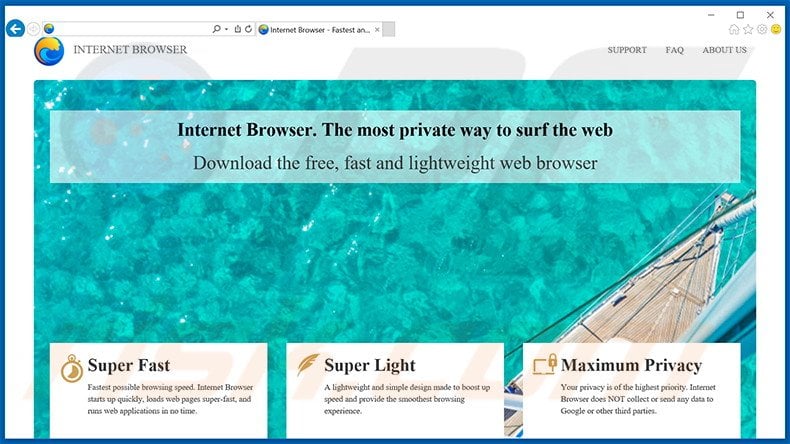
Internet Browser verzamelt en registreert verschillende gegevens over gebruikers en de computersystemen zoals het Internet Protocol (IP) adres, de internetleverancier, de bezochte websites, de ingegeven zoekopdrachten in zoekmachines, bekeken pagina's, de inhoud van deze pagina's enz. Sommige van de verzamelde informatie kan persoonlijk identificeerbare gegevens bevatten (zoals bankrekening of PayPal-account logins/paswoorden). Deze gegevens kunnen later gedeeld worden met derden die ze kunnen misbruiken om inkomsten te genereren. Dit gedrag kan leiden tot ernstige schendingen van de privacy of zelfs identiteitsdiefstal. Internet Browser levert ook verschillende intrusieve advertenties waaronder (maar niet uitsluitend) banners, pop-ups, in-tekst en interstitiële advertenties. De meeste verwijzen door naar verschillende e-commerce websites zoals online winkels, sommige kunnen echter ook doorverwijzen naar besmettelijke sites. Hierdoor kan het klikken op de advertenties gegenereerd door deze adware leiden tot risicovolle besmettingen met adware of malware. Allen worden vertoond via een 'virtuele laag' (een tool die het mogelijk maakt om grafische inhoud van derden bovenop de door de gebruikers bezochte websites te plaatsen) en dus stemmen ze niet af van de door jou bezocht sites. Door het vertonen van intrusieve advertenties vermindert dit mogelijk ongewenste programma de kwaliteit van het internetbrowsen want ze verbergen de onderliggende inhoud. Om de bovenstaanden redenen is het ten zeerste aanbevolen Internet Browser onmiddelijk te verwijderen.
Internet Browser is reguliere adware met erg gelijkende kenmerken aan bvb SwytShop, Sonic Train, Awesome-Promos en honderden andere adware-type applicaties. Alle adware claimt de surfervaring op internet te ver en een aantal nuttige functies in te schakelen. Deze valse claims zijn slecht pogingen om gebruikers te verleiden tot installatie. Adware-type applicaties worden ontworpen om inkomsten op te leveren voor de ontwerpers en niets meer. Ze bieden niet de beloofde functies. Deze applicaties genereren intrusieve online advertenties en verzamelen persoonlijk identificeerbare informatie.
Hoe werd Internet Browser geïnstalleerd op mijn computer?
Deze adware wordt meestal verspreid via een misleidende software marketing methode genaamd 'bundling' - de stiekeme installatie van mogelijk ongewenste programma'sz samen met de gekozen software/apps. Ontwikkelaars verbergen deze gebundelde applicaties onder de 'Aangepast/Geavanceerd' instellingen omdat veel gebruikers niet goed genoeg opletten bij het downloaden en installeren van software. Zich er niet van bewust dat de frauduleuze apps verborgen werden overhaasten gebruikers deze processen en slaan ze deze sectie over waardoor ze onbedoeld mogelijk ongewenste programma's zoals Internet Browser installeren.
Hoe vermijd je de installatie van mogelijk ongewenste applicaties?
Enkel door goed op te letten tijdens de download- en installatieprocessen kan je je systeem beschermen tegen besmettingen van het adware type. Analyseer nauwgezet deze processen via de 'Aangepast' en 'Geavanceerd' instellingen. Verder zou je alle aanbiedingen om bijkomende programma's te installeren of te downloaden moeten afwijzen. Gebundelde applicaties zijn meestal frauduleus - installeer ze dus niet.
Onmiddellijke automatische malwareverwijdering:
Handmatig de dreiging verwijderen, kan een langdurig en ingewikkeld proces zijn dat geavanceerde computer vaardigheden vereist. Combo Cleaner is een professionele automatische malware verwijderaar die wordt aanbevolen om malware te verwijderen. Download het door op de onderstaande knop te klikken:
DOWNLOAD Combo CleanerDoor het downloaden van software op deze website verklaar je je akkoord met ons privacybeleid en onze algemene voorwaarden. Om het volledige product te kunnen gebruiken moet u een licentie van Combo Cleaner kopen. Beperkte proefperiode van 7 dagen beschikbaar. Combo Cleaner is eigendom van en wordt beheerd door RCS LT, het moederbedrijf van PCRisk.
Snelmenu:
- Wat is Internet Browser?
- STAP 1. Verwijder de Internet Browser applicatie via het Controle Paneel.
- STAP 2. Verwijder de Internet Browser adware uit Internet Explorer.
- STAP 3. Verwijder de Internet Browser advertenties uit Google Chrome.
- STAP 4. Verwijder de 'Ads by Internet Browser' uit Mozilla Firefox.
- STAP 5. Verwijder de Internet Browser advertenties uit Safari.
- STAP 6. Verwijder frauduleuze extensies uit Microsoft Edge.
Internet Browser adware verwijdering:
Windows 10 gebruikers:

Klik rechts in de linkerbenedenhoek, in het Snelle Toegang-menu selecteer Controle Paneel. In het geopende schem kies je Programma's en Toepassingen.
Windows 7 gebruikers:

Klik Start ("het Windows Logo" in de linkerbenedenhoek van je desktop), kies Controle Paneel. Zoek naar Programma's en toepassingen.
macOS (OSX) gebruikers:

Klik op Finder, in het geopende scherm selecteer je Applicaties. Sleep de app van de Applicaties folder naar de Prullenbak (die zich in je Dock bevindt), klik dan rechts op het Prullenbak-icoon en selecteer Prullenbak Leegmaken.
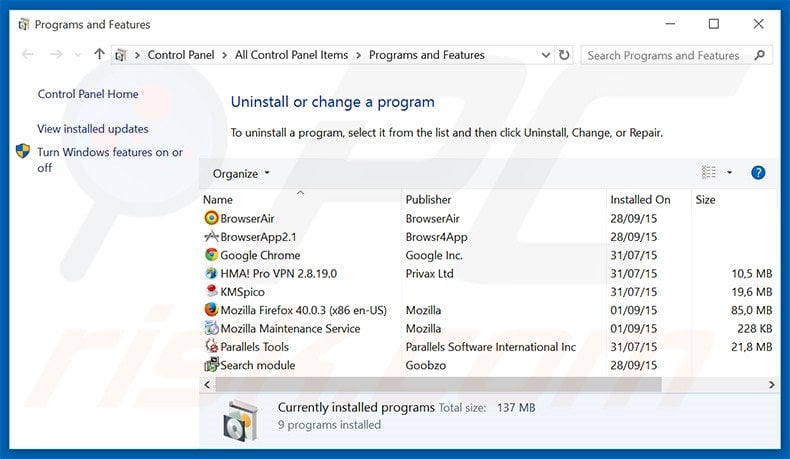
In het programma's verwijderen-scherm zoek je naar "Internet Browser" selecteer deze verwijzing en klik op "Deïnstalleren" of "Verwijderen". Na het verwijderen van dit mogelijk ongewenste programma (dat Internet Browser advertenties vertoont) scan je best je computer op enige overgebleven onderdelen of mogelijke besmettingen met malware. Om je computer te scannen gebruik je best aanbevolen malware verwijderingssoftware.
DOWNLOAD verwijderprogramma voor malware-infecties
Combo Cleaner die controleert of uw computer geïnfecteerd is. Om het volledige product te kunnen gebruiken moet u een licentie van Combo Cleaner kopen. Beperkte proefperiode van 7 dagen beschikbaar. Combo Cleaner is eigendom van en wordt beheerd door RCS LT, het moederbedrijf van PCRisk.
Verwijder de Internet Browser adware uit je internet browsers:
Op het moment van onderzoek installeerde Internet Browser geen browser plug-ins in Internet Explorer, Google Chrome of Mozilla Firefox het werd echter wel gebundeld met andere browser hijackers. Daarom word je aangeraden alle mogelijk ongewenste browser add-ons uit je internet browsers te verwijderen.
Video die toont hoe mogelijk ongewenste browser add-ons te verwijderen:
 Verwijder kwaadaardige add-ons uit Internet Explorer:
Verwijder kwaadaardige add-ons uit Internet Explorer:
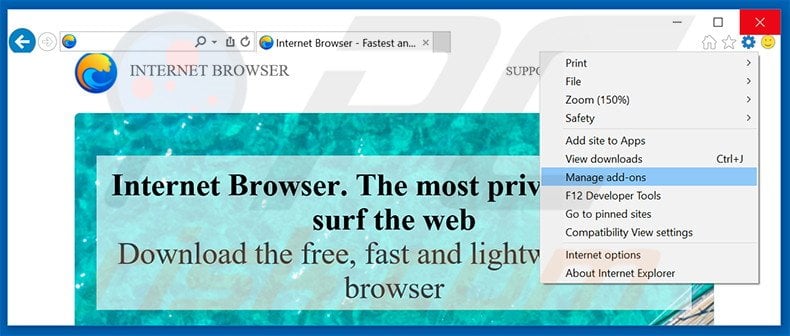
Klik op het "tandwiel" icoon![]() (in de rechterbovenhoek van Internet Explorer) selecteer "Beheer Add-ons". Zoek naar recent geïnstalleerde en verdacht lijkende browser extensies en klik op "Verwijderen".
(in de rechterbovenhoek van Internet Explorer) selecteer "Beheer Add-ons". Zoek naar recent geïnstalleerde en verdacht lijkende browser extensies en klik op "Verwijderen".
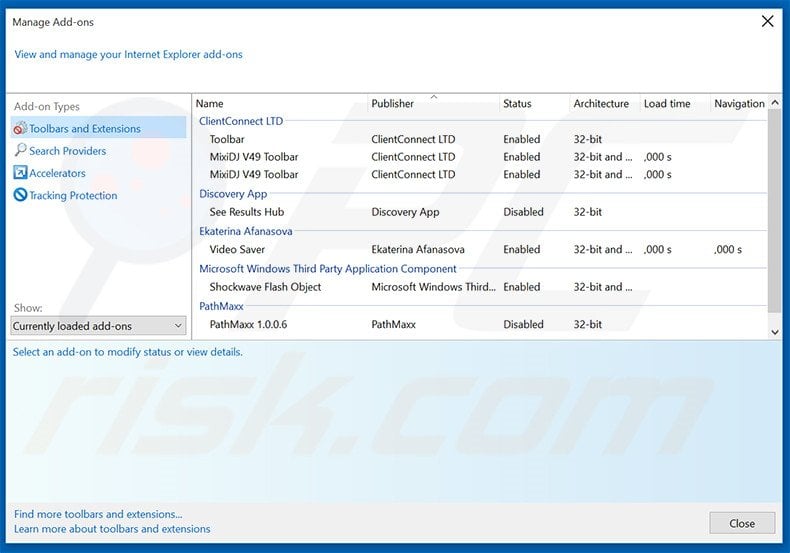
Optionele methode:
Als je problemen blijft hebben met het verwijderen van advertenties door internet browser dan kan je je Internet Explorer instellingen terug op standaard zetten.
Windows XP gebruikers: Klik op Start, klik Uitvoeren, in het geopende scherm typ inetcpl.cpl. In het geopende scherm klik je op de Geavanceerd tab en dan klik je op Herstellen.

Windows Vista en Windows 7 gebruikers: Klik op het Windows logo, in de start-zoekbox typ inetcpl.cpl en klik op enter. In het geopende scherm klik je op de Geavanceerd tab en dan klik je op Herstellen.

Windows 8 gebruikers: Open Internet Explorer en klik op het "tandwiel" icoon. Selecteer Internet Opties. In het geopende scherm selecteer je de Geavanceerd-tab en klik je op de Herstellen-knop.

In het geopende scherm selecteer je de Geavanceerd-tab

Klik op de Herstellen-knop.

Bevestig dat je de Internet Explorer instellingen naar Standaard wil herstellen - Klik op de Herstellen-knop.

 Verwijder de kwaadaardige extensies uit Google Chrome:
Verwijder de kwaadaardige extensies uit Google Chrome:
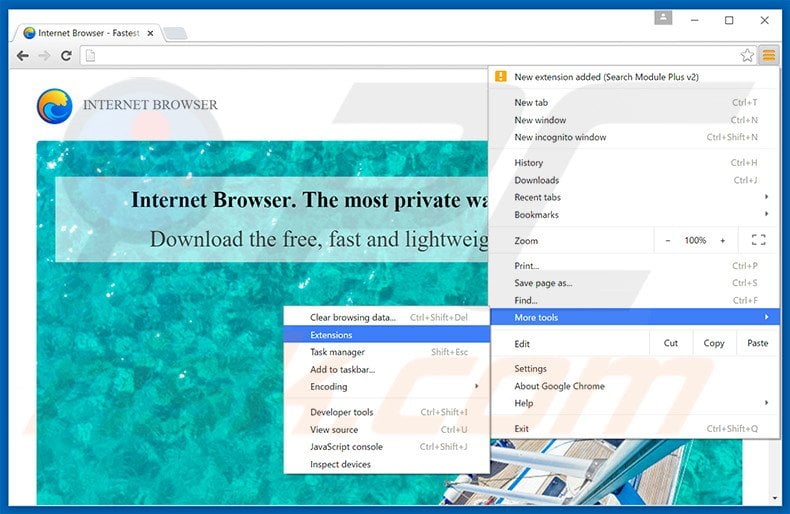
Klik op het Chrome menu icoon![]() (rechterbovenhoek van Google Chrome) selecteer "Instellingen" en klik op "Extensies". Zoek naar recent geïnstalleerde mogelijk verdachte add-ons, selecteer deze en klik op een prullenbak-icoon.
(rechterbovenhoek van Google Chrome) selecteer "Instellingen" en klik op "Extensies". Zoek naar recent geïnstalleerde mogelijk verdachte add-ons, selecteer deze en klik op een prullenbak-icoon.
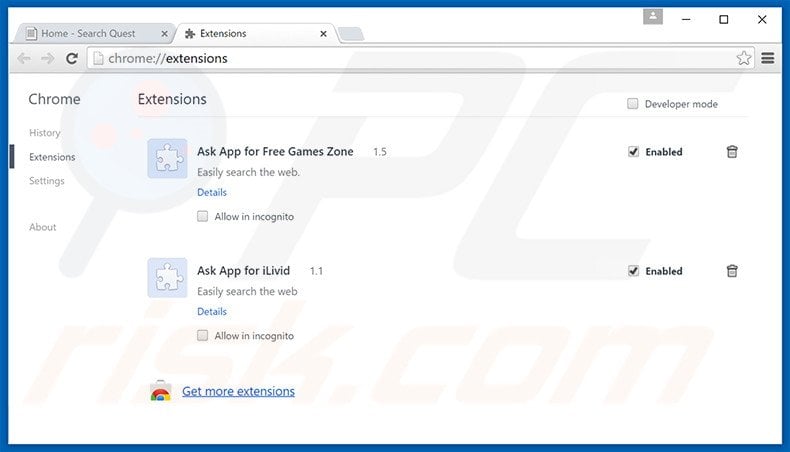
Optionele methode:
Als je problemen hebt met het verwijderen van advertenties door internet browser, reset dan de instellingen van je Google Chrome browser. Klik op het Chrome menu icoon ![]() (in de rechterbovenhoek van Google Chrome) en selecteer Instellingen. Scroll naar onder. Klik op de link Geavanceerd....
(in de rechterbovenhoek van Google Chrome) en selecteer Instellingen. Scroll naar onder. Klik op de link Geavanceerd....

Nadat je helemaal naar benden hebt gescrolld klik je op Resetten (Instellingen terugzetten naar de oorspronkelijke standaardwaarden)-knop.

In het geopende scherm, bevestig dat je de Google Chrome instellingen wilt resetten door op de 'resetten'-knop te klikken.

 Verwijder de kwaadaardige plugins uit Mozilla Firefox:
Verwijder de kwaadaardige plugins uit Mozilla Firefox:
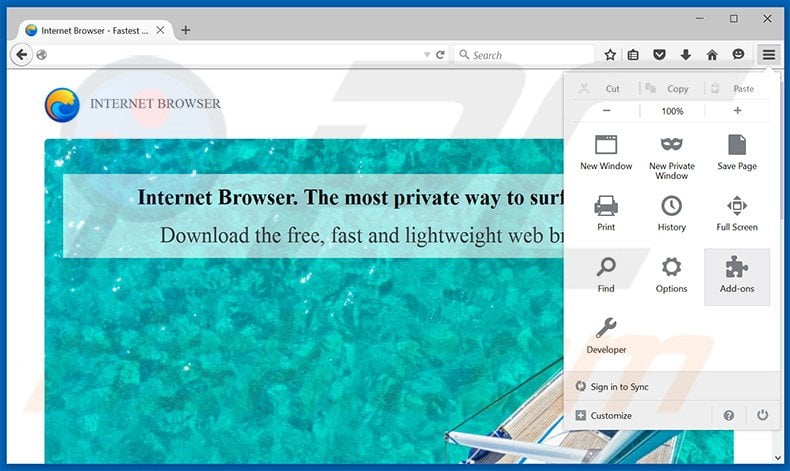
Klik op het Firefox menu![]() (in de rechterbovenhoek van het hoofdscherm) selecteer "Add-ons". Klik op "Extensies" en verwijder recent geïnstalleerde en verdacht lijkende browser plug-ins.
(in de rechterbovenhoek van het hoofdscherm) selecteer "Add-ons". Klik op "Extensies" en verwijder recent geïnstalleerde en verdacht lijkende browser plug-ins.
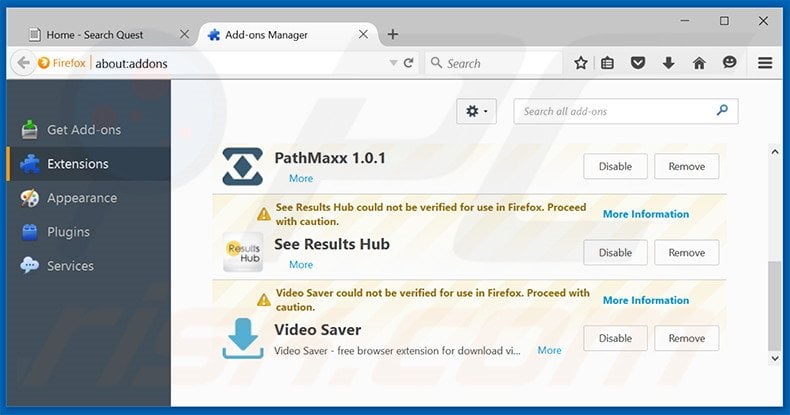
Optionele methode:
Computergebruikers die problemen blijven hebben met het verwijderen van advertenties door internet browser kunnen de Mozilla Firefox instellingen naar standaard herstellen.
Open Mozilla Firefox, in de rechterbovenhoek van het hoofdvenster klik je op het Firefox menu ![]() , in het geopende keuzemenu kies je het Open Help Menu-icoon
, in het geopende keuzemenu kies je het Open Help Menu-icoon ![]()

Klik dan op Probleemoplossing-informatie.

In het geopende scherm klik je op de Firefox Herstellen knop.

In het geopende scherm bevestig je dat je de Mozilla Firefox instellingen naar Standaard wil herstellen door op de Herstellen-knop te klikken.

 Verwijder kwaadaardige extensies uit Safari:
Verwijder kwaadaardige extensies uit Safari:

Verzeker je ervan dat je Safari browser actief is, klik op het Safari menu en selecteer Voorkeuren….

In het geopende venster klik je op Extensies, zoek naar recent geïnstalleerde verdachte extensies, selecteer deze en klik op Verwijderen.
Optionele methode:
Verzeker je ervan dat je Safari browser actief is en klik op het Safari-menu. In het keuzemenu selecteer je Geschiedenis en Website Data verwijderen…

In het geopende scherm seleceer je alle geschiedenis en klik je op de Geschiedenis Verwijderen-knop.

 Kwaadaardige extensies verwijderen uit Microsoft Edge:
Kwaadaardige extensies verwijderen uit Microsoft Edge:

Klik op het menu-icoon in Edge ![]() (in de rechterbovenhoek van Microsoft Edge), kiest u "Extensies". Zoek recent geïnstalleerde en verdachte browser add-ons en klik op "Verwijderen" (onder hun naam).
(in de rechterbovenhoek van Microsoft Edge), kiest u "Extensies". Zoek recent geïnstalleerde en verdachte browser add-ons en klik op "Verwijderen" (onder hun naam).

Optionele methode:
Als u problemen blijft ondervinden met het verwijderen van de advertenties door internet browser, herstel dan de instellingen van uw Microsoft Edge browser. Klik op het Edge menu-icoon ![]() (in de rechterbovenhoek van Microsoft Edge) en selecteer Instellingen.
(in de rechterbovenhoek van Microsoft Edge) en selecteer Instellingen.

In het geopende menu kiest u Opnieuw instellen.

Kies Instellingen naar hun standaardwaarden herstellen. In het geopende scherm bevestigt u dat u de instellingen van Microsoft Edge wilt herstellen door op de knop Opnieuw instellen te klikken.

- Als dat niet helpt, volg dan deze alternatieve instructies om de Microsoft Edge browser te herstellen.
Samenvatting:
 De meeste adware of mogelijk ongewenste applicaties infiltreren internetbrowsers van gebruikers via gratis software downloads. Merk op dat de veiligste bron voor het downloaden van gratis software de website van de ontwikkelaar is. Om de installatie van adware te vermijden wees je best erg oplettend met het downloaden of installeren van gratis software.Bij het installeren van het reeds gedownloaden gratis programma kies je best de aangepast of geavanceerde installatie-opties - deze stap zal zlle mogelijk ongewenste applicaties aan het licht brengen die werden geïnstalleerd samen met het gekozen gratis programma.
De meeste adware of mogelijk ongewenste applicaties infiltreren internetbrowsers van gebruikers via gratis software downloads. Merk op dat de veiligste bron voor het downloaden van gratis software de website van de ontwikkelaar is. Om de installatie van adware te vermijden wees je best erg oplettend met het downloaden of installeren van gratis software.Bij het installeren van het reeds gedownloaden gratis programma kies je best de aangepast of geavanceerde installatie-opties - deze stap zal zlle mogelijk ongewenste applicaties aan het licht brengen die werden geïnstalleerd samen met het gekozen gratis programma.
Hulp bij de verwijdering:
Als je problemen ervaart bij pogingen om advertenties door internet browser van je computer te verwijderen, vraag dan om hulp in ons malware verwijderingsforum.
Post een commentaar:
Als je bijkomende informatie hebt over advertenties door internet browser of z'n verwijdering, gelieve je kennis dan te delen in de onderstaande commentaren.
Bron: https://www.pcrisk.com/removal-guides/9428-internet-browser-adware
Delen:

Tomas Meskauskas
Deskundig beveiligingsonderzoeker, professioneel malware-analist
Ik ben gepassioneerd door computerbeveiliging en -technologie. Ik ben al meer dan 10 jaar werkzaam in verschillende bedrijven die op zoek zijn naar oplossingen voor computertechnische problemen en internetbeveiliging. Ik werk sinds 2010 als auteur en redacteur voor PCrisk. Volg mij op Twitter en LinkedIn om op de hoogte te blijven van de nieuwste online beveiligingsrisico's.
Het beveiligingsportaal PCrisk wordt aangeboden door het bedrijf RCS LT.
Gecombineerde krachten van beveiligingsonderzoekers helpen computergebruikers voorlichten over de nieuwste online beveiligingsrisico's. Meer informatie over het bedrijf RCS LT.
Onze richtlijnen voor het verwijderen van malware zijn gratis. Als u ons echter wilt steunen, kunt u ons een donatie sturen.
DonerenHet beveiligingsportaal PCrisk wordt aangeboden door het bedrijf RCS LT.
Gecombineerde krachten van beveiligingsonderzoekers helpen computergebruikers voorlichten over de nieuwste online beveiligingsrisico's. Meer informatie over het bedrijf RCS LT.
Onze richtlijnen voor het verwijderen van malware zijn gratis. Als u ons echter wilt steunen, kunt u ons een donatie sturen.
Doneren
▼ Toon discussie